

发布时间:2021-06-06 15: 53: 32
随着自媒体时代的到来,短视频的发展如火如荼,越来越多的人有了编辑音频、后期制作的需求,今天小编就为大家介绍一款功能强大的音频制作软件——Sound Forge。Sound Forge 是MAGIX 公司开发的一款专业化的数字音频处理软件,可以用来处理音频的编辑、录制、效果处理以及完成编码。今天小编将为大家介绍如何利用Sound Forge制造方位音效?使我们的声音具有较强的空间方位感。
第一步:打开音频文件
首先通过左上角的【文件】栏目选择打开要处理的音频文件,如图1,对整段音频进行编辑。
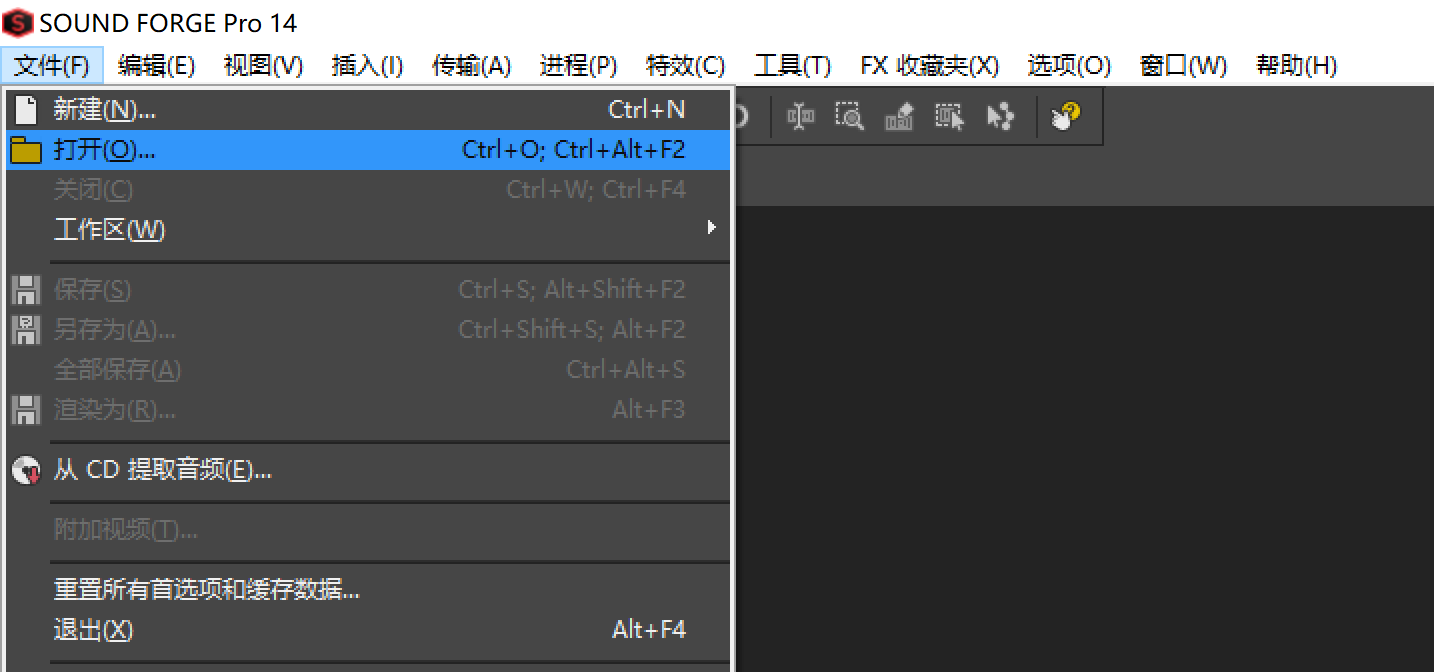
图1:打开音频文件
第二步:更改声道
选择【进程】栏中的声道转换器,点击如图3红圈所示下拉按钮。小编就以预设中的 “[Sys] 单声道到立体声 - 100 %”为例介绍,这个预设的立体声效果是最直观的,便于大家区分。此时就可以点击旁边的预听来试听一下效果了,这样比较方便,能有效避免重复操作。之后再点击确定进行保存,如图2、3所示,这样就把这个单声道的音频变成立体声的音频文件了。

图2:使用声道转换器
大家也可以根据需求,更改输出渠道和各声道的输出值,以满足多种空间立体声需求,如图3所示。大家选中一个声道,也就是“输出1”或“输出2”,鼠标左键按住如图3红圈所示的滑杆,上下拖动即可改声道的输出值,上拉为增加,反之减少。
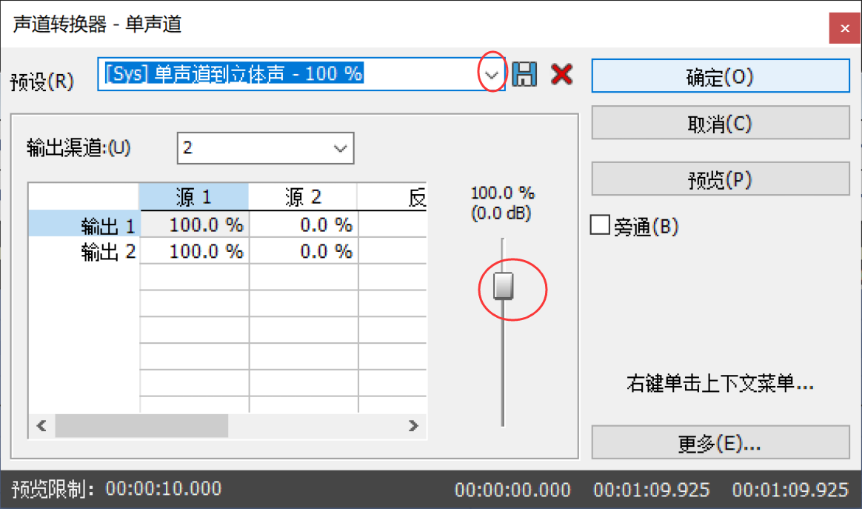
图3:更改预设
第三步:平移设置
回到刚才的【进程】栏里(如图2所示),选择平移/展开选项,在弹出的对话框里选择【预设】为“[Sys] 从右到左(线性)”并将进程模式设置为“平移(保持立体声分离)”如图4所示
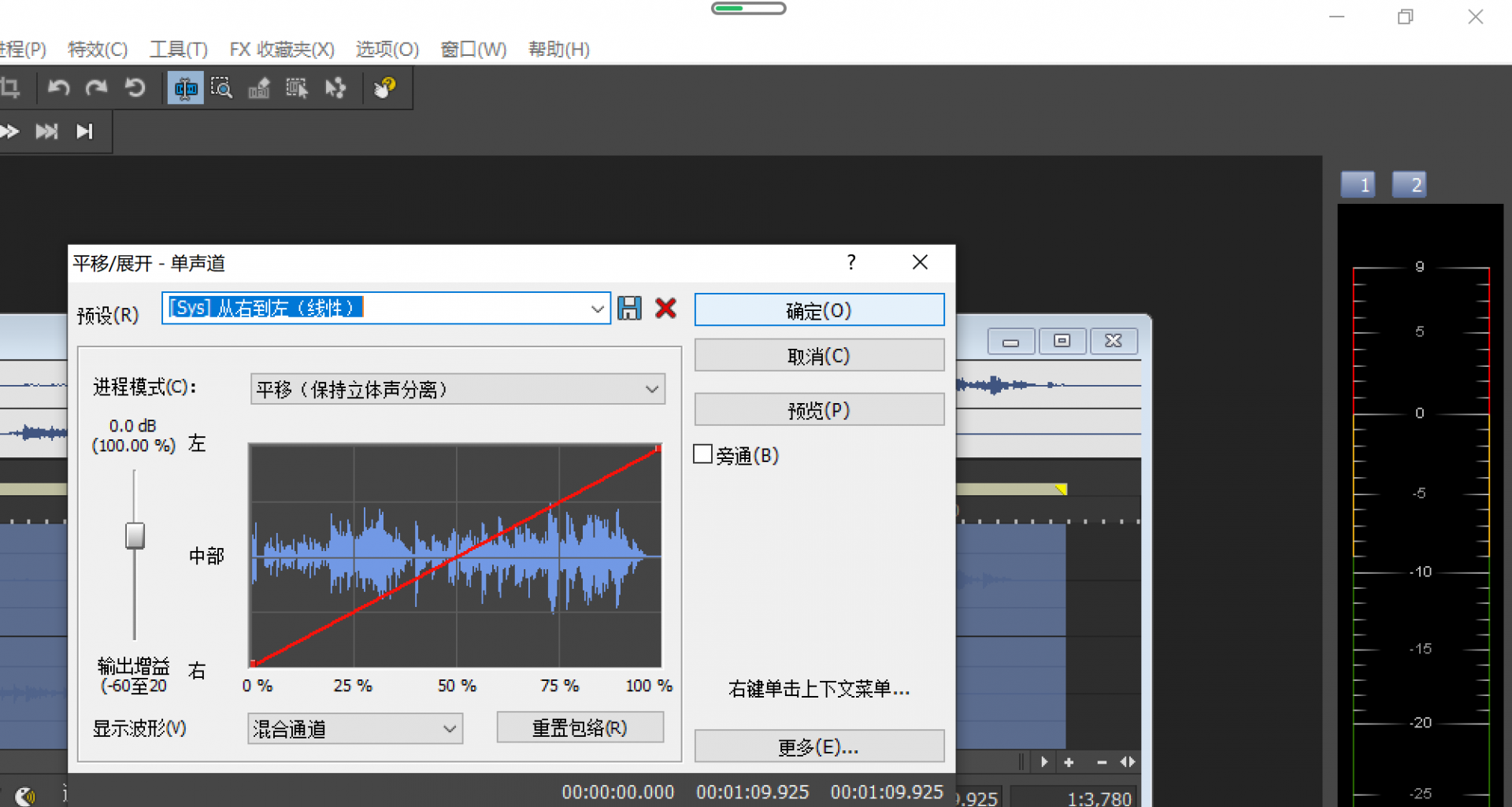
图4:更改进程
第四步:试听效果
点击确定,一个简单的方位音效就制作好了,可以点击播放试听一下效果。从单声道变为立体声,加上立体声的平移分离,就让音频听起来充满层次感和空间感,有身临其境的代入感。如图5 这个声音效果就是通过调节左右2个声道来产生效果的,使声音听起来不那么“平”。以上就是一个简单的处理空间方位音效的过程。通过它我们就可以做出一个非常出色的方位音效。
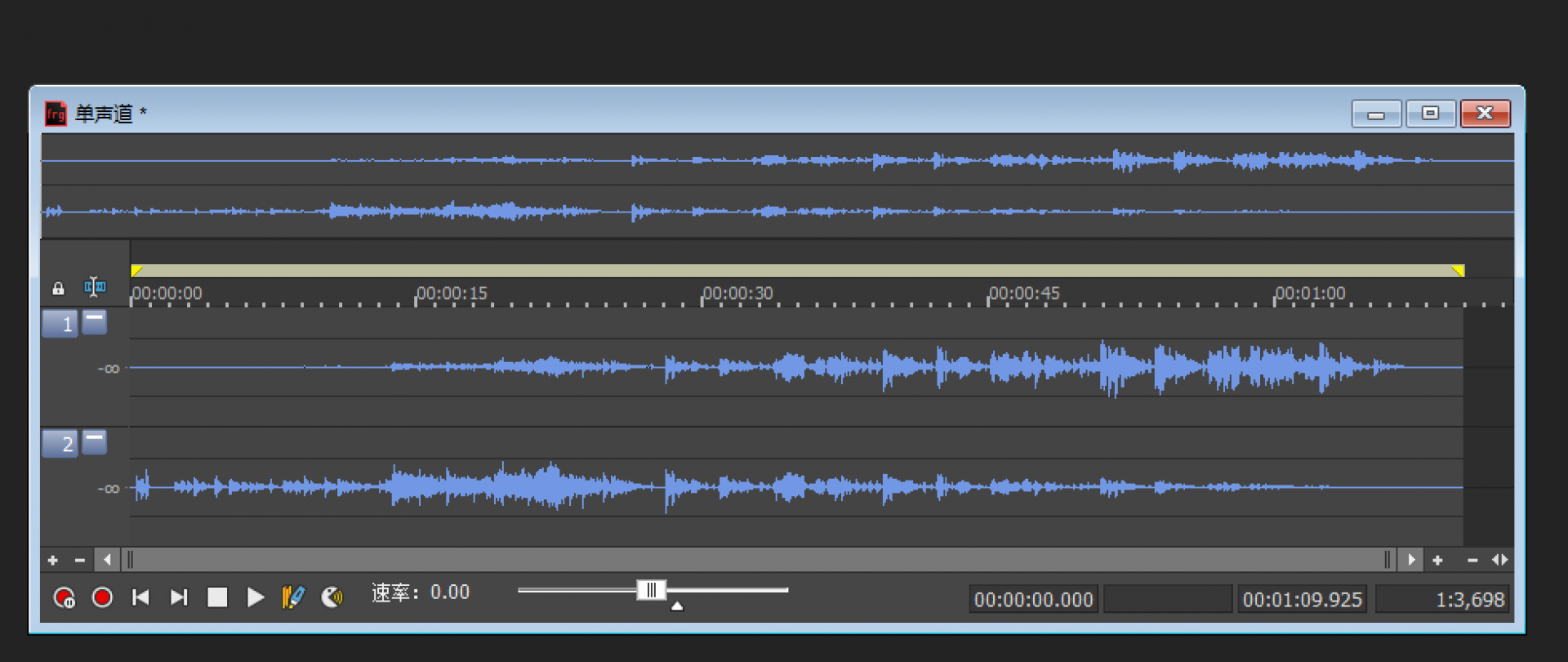
图5:波形效果图
这就是小编为大家介绍的关于Sound Forge软件如何制作方位音效的简单介绍。深入了解学习Sound Forge之后,会发现这款软件所提供的音频编辑功能的丰富和强大。它能帮助你真正体会到声音的丰富和魅力。
编辑:八毛二
展开阅读全文
︾